Anzeigen bearbeiten
Anzeigen bearbeiten
Text einfügen
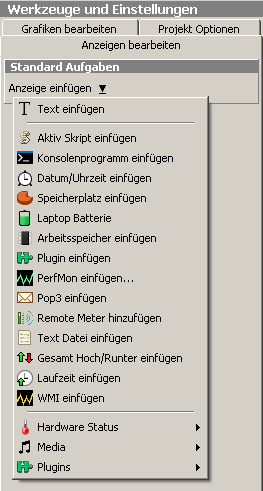
zum Einfügen von einfachen Textanzeigen
Active Script einfügen
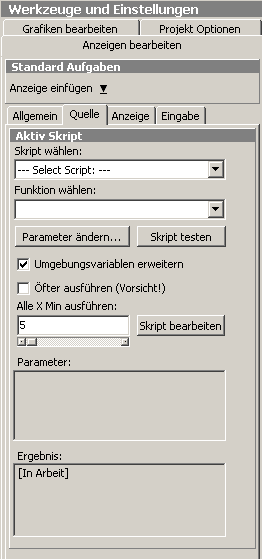
hierüber kann man Scripts einfügen (.vbs) die im Scripts-Ordner liegen. Diese Option verursacht die meisten Support-Anfragen ist aber auch am schwersten zu erklären, da die Funktionen von Script zu Script extreme Unterschiede aufweisen. Die README des Scripts genau befolgen, ist meist die halbe Miete. Oft hilft auch die Beschreibung, die der Autor dazu in den Downloads abgegeben hat. Manchmal ist die Beschreibung auch im Script selber, dazu das Script einfach mit einem Text-Editor öffnen.
Unter dem Reiter “Quelle“ kann jetzt das Script und die gewünschte Funktion gewählt werden, danach werden die Parameter abgefragt. Dann kann noch der Abfrageintervall eingestellt werden (dieser kann langsamer sein, als unter den Projektoptionen). Auf die weiteren Reiter wird später eingegangen unter Allgemeine Einstellungen
Zur Info
Manche Scripte schreiben temporäre Dateien auf die Festplatte. Dadurch kann es dazu kommen, dass ein verwendetes Antiviren-Programm Alarmmeldungen ausgibt.
Scripte die temporäre Dateien verwenden haben oft eine Funktion, ’writeFile’ oder ’updateListing’ genannt, die scheinbar kein eigentliches Resultat liefert. Diese Funktionen sind wichtig um das Script immer “up-to-date“ zu halten. Die Funktion kann entweder durch das entfernen des Textes in der Textbox oder durch verwenden der Transparenz “unsichtbar“ gemacht werden.
Die Script-Readme muss beachtet werden. Sollten mit einzelnen Scripts Probleme auftreten, sollte zuerst der Autor des Scripts angesprochen werden.
Konsolenprogramm einfügen

Jedes vorhandene ausführbare Programm, das per Kommando gestartet wird, kann mit diesem Meter benutzt werden.
Manche der Kommandos funktionieren nicht (z.B. mem)
Datum/Uhrzeit einfügen
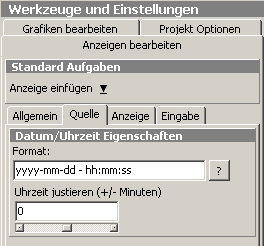 Hiermit lässt sich Datum und Zeit anzeigen.
Falls die Anzeige der Zeit nicht stimmen sollte, kann man sie über den Regler justieren
Hiermit lässt sich Datum und Zeit anzeigen.
Falls die Anzeige der Zeit nicht stimmen sollte, kann man sie über den Regler justieren
Speicherplatz einfügen
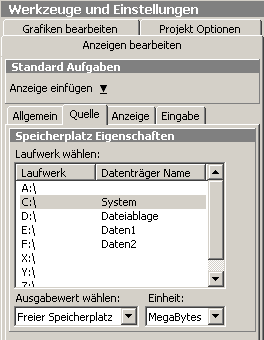
Hiermit kann der freie/belegte Speicherplatz der einzelnen Laufwerke angezeigt werden
Laptopbatterie einfügen
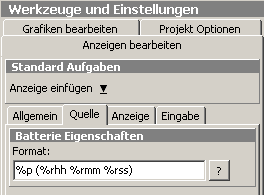
Dies zeigt die verbleibende Energie der Batterie an
Arbeitsspeicher einfügen
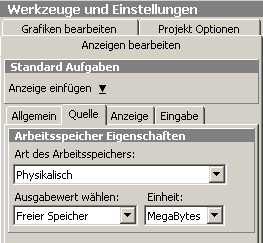
Hiermit werden Infos zum Verbrauch von physikalischem oder virtuellem Memory ausgegeben
Plugin einfügen
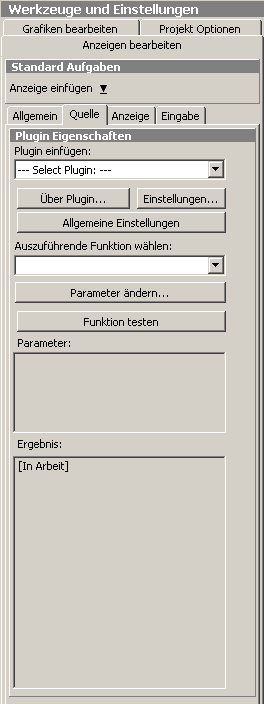
PlugIns sind Scripts sehr ähnlich mit der Ausnahme, dass sie in konventionelleren Sprachen wie Delphi oder C++ geschrieben sind und weniger Ressourcen verbrauchen. Die Einstellungen sind meist genauso, wie bei einem Script
PerfMon einfügen
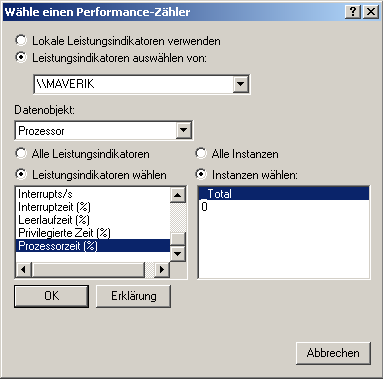
Ein sehr umfangreicher Meter – die Menge der damit verfügbaren Infos ist enorm!! Es sind fast zu viele, weswegen hier nicht groß darauf eingegangen wird. Man muss selber ein wenig damit experimentieren. Wird der Meter ausgewählt öffnet sich folgendes Fenster
Ist ein Perfmon-Objekt ausgewählt, sieht man unter Tool und Einstellungen folgendes:
Hier müssen nun die letzten Einstellungen für die gewünschte Ausgabe gemacht werden
Pop3 einfügen
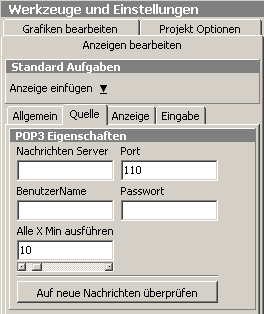
Alles was dieser Meter macht ist schlicht die Menge der neuen Emails aus einem POP3 Email Account Postfach anzuzeigen. Man muss sich an den Mail Provider wenden, wenn man die Email Server Adresse oder Port nicht weiß.
Zur Info
Wenn sich der POP3 Username und das Passwort nicht speichern wenn man es im Editor eingibt, speichere die Config Datei und öffne diese mit z.B. Notepad. Suche nach folgendem:
- [Source XX]
- Type=RMailCollector
- Port=110
- Intervall=5
- UserName=
- Password=
- Server=[your mail server]
Füge unter ’UserName= ’ den gewünschten Usernamen und unter ’Password=’ das Passwort ein. Speichere die Config und öffne sie mit Samurize und der Fehler sollte behoben sein
Textdatei einfügen

Dieser Meter ist ähnlich dem normalen Textmeter, bis auf die Möglichkeit hier Text aus einer bestimmten Datei auszulesen. Wichtig für z.B. Scripts, die ihre Ausgabe in eine externe Datei schreiben
Gesamt Hoch/Runter einfügen
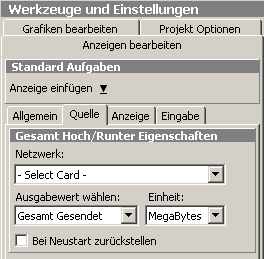
Zeigt an wie viel Daten der Computer hoch- und runtergeladen hat, seit dem letzten Systemstart
Laufzeit einfügen
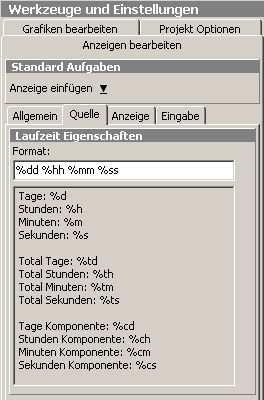
Zeigt an, wie lange der Computer seit dem letzten Systemstart in Betrieb ist
WMI einfügen

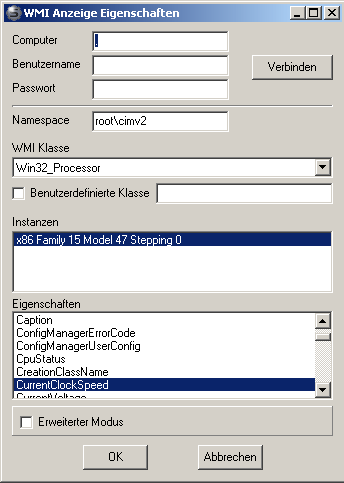
Dieser Meter ist auch sehr umfangreich sowie Perfmon, er kann Infos über Laufwerke, Grafikkarten, Betriebsysteme und vieles mehr ausgeben
Bei Klick auf Optionen öffnet sich folgendes Fenster, wo man auswählen kann, welche Infos angezeigt werden sollen.
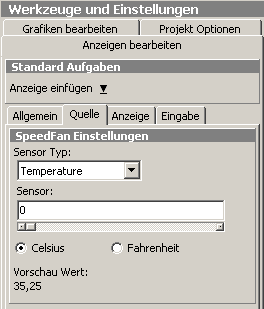
Hardwarestatus einfügen
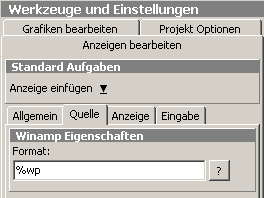
Hier können mit der Hilfe von "Speedfan" oder "MBM", zum Beispiel CPU-Temperatur ausgegeben werden.
Media einfügen
hiermit können folgende Player eingefügt werden:
- Foobar2000 einfügen – Zeigt Infos über den laufenden Track in Foobar2000 an. Es zeigt den Titel Text des Foobarfensters, der über die Einstellungen in Foobar konfiguriert werden kann.
- QCD einfügen – Zeigt Infos über den laufenden Track im Quintessential Player (QCD). Es zeigt den Titel-Text des QCD-Fensters, der über die Einstellungen in QCD konfiguriert werden kann.
- Winamp einfügen – Zeigt Infos über den laufenden Track in Winamp. Kann die Bitrate, Playlist Position, augenblicklicher Fortschritt usw. anzeigen. Für alle Formatierungsoptionen klicke auf das “?“ rechts neben dem Format-Feld.
- Plugin einfügen – Ist die gleiche Funktion wie oben, nur dass man gleich das gewünschte Plugin auswählen kann.


